Vuze 是一個端到端的 BitTorrent 下載應用程序,Mac 用戶常用它來再次下載 BitTorrent。 Vuze Field 創建的這種緊湊型 BitTorrent 下載器提供了出色的功能,允許用戶輕鬆定位和獲取 Internet 上可用的 BitTorrent 種子。
無論您希望從 Mac 系統卸載哪個版本的 Vuze,此處提供的所有卸載方法都將為您提供幫助。 如果你不知道怎麼做 在 Mac 上完全卸載應用程序,只需繼續滾動,我們將與您分享如何完全 卸載 Vuze Mac.
內容:第 1 部分。什麼是 Vuze?第 2 部分。 如何在 Mac 上卸載 Vuze? 結論
第 1 部分。什麼是 Vuze?
的Vuze 一直是一個 BitTorrent 客戶端,它或多或少允許用戶自由下載和交換電影、流行歌曲、文書工作以及其他類型的文件。 幾乎 Vuze 程序通常被認為是安全且幾乎沒有病毒的。 話雖如此,您下載的項目可能確實也包含危險的超鏈接,但在嘗試打開可疑文件時也要小心。

每當您打算再次在 Mac 上恢復或什至卸載 Vuze 時,請務必確保您已經刪除了其所有支持文件。 安裝該應用程序後,您不僅可以快速、輕鬆地訪問 Vuze BitTorrent 捆綁包,而且還可以提高種子下載性能。 特別是,該軟件允許用戶監控幾乎任何已經獲得的 BitTorrent 包的進度。
第 2 部分。 如何在 Mac 上卸載 Vuze?
為了真正保證完全有效的卸載,您必須確實進行進一步的調查,以識別和刪除 Vuze 的軟件包以及相關文件。 之後,請確保您將逐步按照教程進行操作,因此不要跳過下面的任何步驟,然後徹底安全地在 Mac 上卸載 Vuze:
- 您應該需要進入 Dock,然後右鍵單擊 Vuze 符號圖標,然後選擇按鈕“退出”。您甚至可以使用 Mac 活動監視器;只需輸入 活動監視器,接下來首先從出現的菜單中選擇標籤內的進程,然後點擊符號“X",然後選擇按鈕 "退出” 在彈出框中。如果 Vuze 無法停止,您應該使用“強制退出” 按鈕朝向活動監視器以強制停止。
- 之後,您現在必須確保 Mac 系統中所有正在運行的程序已完全結束,然後您現在可以繼續卸載過程。
- 在那之後,您現在必須轉到應用程序文件夾,然後您應該從該位置直接刪除它。
- 這樣做之後,您現在必須做的是定位和查找 Vuze 的所有支持、緩存和首選項文件以及剛剛的雲。 因此,為了直接從 Finder 中輸入這些文件和文件夾,您應該按下鍵盤上的按鍵“
Command + Shift + G”,然後在 Finder 的搜索欄中,您應該輸入關鍵標題~/Library,然後按下按鈕“Go“ 繼續。 - 從那時起,您現在應該做的是檢查必須支持、首選項和緩存 Vuze 文件的文件夾。
- 既然您已經找到並定位了每個 Vuze 文件(例如支持和緩存),您現在必須將這些文件移動到 Mac 垃圾箱中。
- 此後,您應該做的是清空 Mac 垃圾箱,清空 Mac 垃圾箱後,您現在必須繼續重新啟動 Mac。
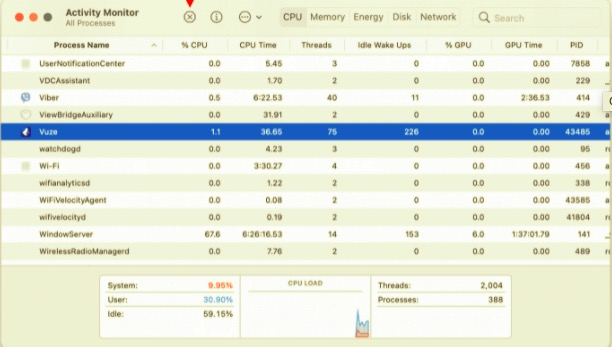
您可能很清楚在 Mac 上手動卸載 Vuze 和其他所有軟件通常很費力, 耗時的,有時不安全。 因此,我們提倡選擇程序卸載的自動選項,並相信 PowerMyMac的卸載程序. 繼續閱讀和滾動以了解這個神奇的工具是如何工作的。
啟動 Vuze 應用程序的卸載程序
在這裡,我們將使用啟動卸載程序,它是 Vuze 應用程序的另一項服務,請按照以下步驟了解如何從 Mac 卸載 Vuze:
- 首先,您必須做的最開始的事情是在 Finder 上啟動,然後您必須進入 申請文件夾 您將直接從界面的側面部分或 Finder 的屏幕看到。
- 然後,只需將界面滾動到 Finder 中,您就可以找到並查看名稱或關鍵字為“的應用程序”Vuze 的卸載程序”就在它位於 Finder 中的文件夾中。
- 之後,您現在應該做的是單擊該應用程序,然後它會在 Mac 系統上啟動並運行,之後您必須按照屏幕上顯示的說明進行操作。
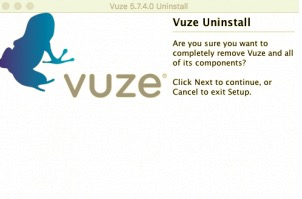
正如您多次遇到的那樣,肯定有幾個非常 Mac 的程序,它們來自各自的專用卸載程序。 這些程序通常已經安裝了一個新的操作系統,以增強某些軟件的功能,或者它可能會重新定位庫內容以及 Mac 操作系統中其他地方的其他技術規範。
因此,您確實應該使用此類程序的專用卸載程序從 Mac 操作系統中完全卸載 Mac 上的 Vuze。
請記住,當卸載 Mac Trash 時,可能會立即刪除 Vuze BitTorrent 軟件以及幾乎所有包含您已進一步扔入 Mac Trash 的其他文件,而且此類操作已不可逆轉。
然後,請絕對確定您在實際清空 Mac 垃圾箱之前從未真正意外刪除過任何東西。 如果您重新考慮刪除應用程序甚至文件的決定,請輕鬆地在整個垃圾箱中右鍵單擊該文件,並選擇“放回”選項。
通過專業卸載程序卸載 Vuze
主要通過應用程序產生的過多垃圾無疑會阻礙 Mac 的功能,甚至可能導致系統崩潰等技術問題。
提供另一種更實用的方法來幫助人們在 Mac 上自動加快速卸載 Vuze。 一些用戶抱怨說,從 Mac 上手動刪除任何東西需要很長時間,而且對於沒有經驗的人來說似乎很難正確完成。
畢竟,關於 PowerMyMac的卸載程序,這一直是您應該用來將應用程序刪除到 Mac 上的解決方案,儘管它是一個非常有用的組件,可讓用戶刪除任何軟件及其附加記錄,包括緩存和設置文件夾,但最重要的是,通過仔細查找多個系統數據目錄,您可以節省更多能源。
看看這個程序在刪除多餘或不需要的軟件方面有多有效,而且無論何時您想在 Mac 上卸載 Vuze,您只需快速點擊幾下即可:
- 啟動 PowerMyMac,然後您必須選擇要卸載的任何應用程序,然後點擊選項“瀏覽“。
- 開始在整個菜單中查找 Vuze.app 或直接在 Vuze 上進行快速搜索。
- 此外,通過 選擇進入 Vuze.app之後,每個應用程序的功能以及關聯的數據庫對象將自動公開。 然後,再次選擇清理以繼續消除它。
- 選擇 size.app,其中將顯示應用程序的容量以及緩存數據,然後點擊選項“清潔” 現在卸載任何東西,現在你完全卸載 Vuze。

結論
本文已經解決了有關如何在 Mac 上卸載 Vuze、Vuze 的全部內容以及如何使用其自己的卸載程序或在第三方卸載程序的幫助下從 Mac 卸載 Vuze 的某些指南,該卸載程序也可以幫助您卸載刪除殘留物,這可能是您的 Mac 最近出現缺陷的原因。
根據這些信息和指南,我們還向您介紹了 PowerMyMac的卸載程序 這是卸載應用程序以及刪除和消除已卸載應用程序的此類殘留物甚至殘留物的絕佳工具。 我們希望這會在您的 Vuze 最近無法正常工作時為您提供幫助。 有一個積極和愉快的一周。



